Постављање Иота - упутства. Интернет иота
только при наличии у девайсов доступа в интернет. Потпуно откривање могућности савремених рачунара, лаптопова, а још више мобилних уређаја - паметних телефона и таблета, оствариво је само ако уређај има приступ Интернету. Континуирано унапређење приступних технологија створило је могућност примања интернета преко мобилних мрежа готово свуда, без обзира на присуство или одсуство жичне мреже. пренос података. Иота је робна марка која је за широки спектар потрошача постала исти концепт приступа интернету путем мобилних мрежа.
Данас многи знају, након куповине једног од 4Г модема или мобилног приступне тачке Иота Интернет постаје доступан свуда. За власнике модерних паметних телефона и таблета са 4Г подршком, како би добили брз приступ мрежи, довољно је купити СИМ картицу и одговарајући прометни пакет. У наставку ћемо говорити о томе како конфигурирати Иоту при кориштењу различитих уређаја, корисника Интернета.

Могућности
Да би се омогућио приступ интернету најширем могућем опсегу потрошача под брендом Иота, нуде се различити уређаји. Корисници десктоп рачунара и лаптопова ће вероватно преферирати УСБ модеме. Боља повезаност са различитим уређајима обезбеђује приступне тачке (модеме са Ви-Фи) - ово решење вам омогућава да организујете симултану или алтернативну везу са Иота Интернетом неколико уређаја опремљених Ви-Фи модулом. Власници многих модела паметних телефона и таблет рачунара, као што је раније поменуто, могу да раде са СИМ картицом, док истовремено добијају исте карактеристике као и корисници појединачних уређаја за приступ глобалној мрежи. У било којој опцији повезивања, у већини случајева, пре него што почнете да користите Интернет, морате да направите Иота подешавања у потрошачком уређају.
Модеми
Најједноставнији и најјефтинији начин за организовање приступа Интернету од стране бренда за ПЦ или лаптоп је куповина УСБ модема. Постављање Иоте на рачунар најчешће не изазива проблеме. Само прикључите модем на УСБ порт и сачекајте неколико секунди, након чега ће се аутоматски покренути инсталатер потребних компоненти система (драјвера). Након што је модем одређен у систему, потребно је да отворите било који Интернет прегледач да бисте активирали профил. Страница поставки модема Иота ће се аутоматски отворити. Корисник треба да унесе број телефона који ће након притиска на дугме "Активирати" примити СМС поруку са активационим кодом. Након уноса примљеног кода и његовог провере од стране система, отвара се приступ Интернету.

Мобилне приступне тачке
Можда је најнапредније рјешење до данас за примање бежичног Интернета на различитим уређајима модем са могућношћу дистрибуције Ви-Фи или приступне тачке, као што је, на примјер, популарни Иота Мани модел. Ови компактни и модерни 4Г интернетски извори погодни за паметне телефоне, таблете, лаптопове и све друге Ви-Фи уређаје постају све популарнији. Када се користе таква решења, није потребна посебна конфигурација Иота модема од корисника. Довољно је да укључите приступну тачку опремљену уграђеним акумулатором или да укључите напајање модема са Ви-Фи мрежом преко било ког УСБ порта. Затим се уређаји аутоматски повезују са Иота мрежом и почињу да дистрибуирају саобраћај путем Ви-Фи мреже.

ССИД
Да бисте сазнали име Ви-Фи мреже (ССИД) коју генерише модем и његова лозинка, само погледајте случај уређаја. Подаци се пишу на посебној налепници. Да бисте променили подешавања, требало би да користите могућности веб интерфејса модема, који је доступан на 10.0.0.1 или 192.168.0.1 из било ког прегледача након повезивања на уређај преко Ви-Фи.
Мобиле Гадгетс
Модерни паметни телефони, као и таблет рачунари опремљени модулима за повезивање СИМ картица, могу добити Интернет без употребе додатних модема и приступних тачака. Подешавање Иоте на паметном телефону можда неће бити потребно, идеално, параметри ће се аутоматски одредити након инсталације СИМ картице у уређај и активирања тарифног плана. У случају да се то не догоди, мораћете да обавите неколико једноставних корака.

"Андроид" уређаји. Упутства за подешавање
Ако аутоматска подешавања не дају жељени резултат, тј. Након инсталирања Иота СИМ картице и активирања, немате приступ Интернету на паметном телефону, морате промијенити или поставити параметре приступне точке. У "Андроид" уређајима, ова функција је доступна у менију подешавања СИМ картица. Када дођете до подешавања, морате да пронађете параметар који се зове “Аццесс Поинт”, АПН или нешто слично. Након откривања листе већ конфигурираних тачака, потребно је да додате још један притиском на тастер „Додај нови АПН“ (може се звати мало другачије, али значење је исто). Параметри приступне тачке неопходне за правилан рад представљају само две тачке:
- Назив приступне тачке - вредност ИОТА се уноси у одговарајуће поље;
- Поље АПН - овде треба да буде вредност интернет.иота.
Попуњавање осталих поља са параметрима није потребно. Након чувања приступне тачке, подешавање Иоте на Андроид-у може се сматрати комплетним, остаје само да поново покренете паметни телефон и почнете да користите брзи мобилни Интернет.
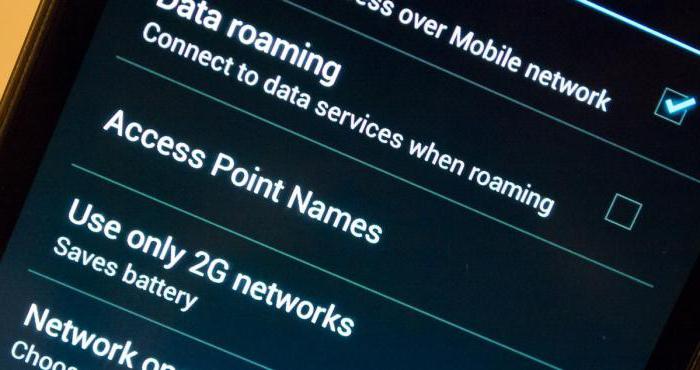
иОС
Власницима Аппле уређаја можда ће такође требати да направе поставке за приступну тачку Иота. У складу са упутствима, да бисте то урадили, изаберите ставку „Ћелијска комуникација“ у менију подешавања, затим идите на „Целлулар Дата“ и додајте АПН са именом ИОТА. Име приступне тачке је додељено вредности интернет.иота. Преостала поља требају остати празна.
Дистрибуирање Ви-Фи-ја са паметног телефона
Многи корисници су навикли да „дијеле“ интернет са својих паметних телефона са другим уређајима. Ова особина се лако имплементира помоћу стандардних алата модерног Андроид верзије и иОС. Али не за Иота кориснике! Нажалост, провајдер је блокирао ову функцију за своје претплатнике. Потребно је бити свјестан приликом одабира уређаја, као и тарифног плана. Заправо, постоје начини за заобилажење блокирања, али они захтевају озбиљну интервенцију у софтверском делу паметних телефона, што није увек најбољи савет због потенцијалне опасности од таквих процедура.
Закључак
Као што видите, постављање Иоте на било који уређај не би требало да изазове потешкоће ни за почетнике. Ако сами не постављате параметре, или након постављања Интернета не функционише, то је вероватно најприкладнији начин да контактирате техничку подршку провајдера.